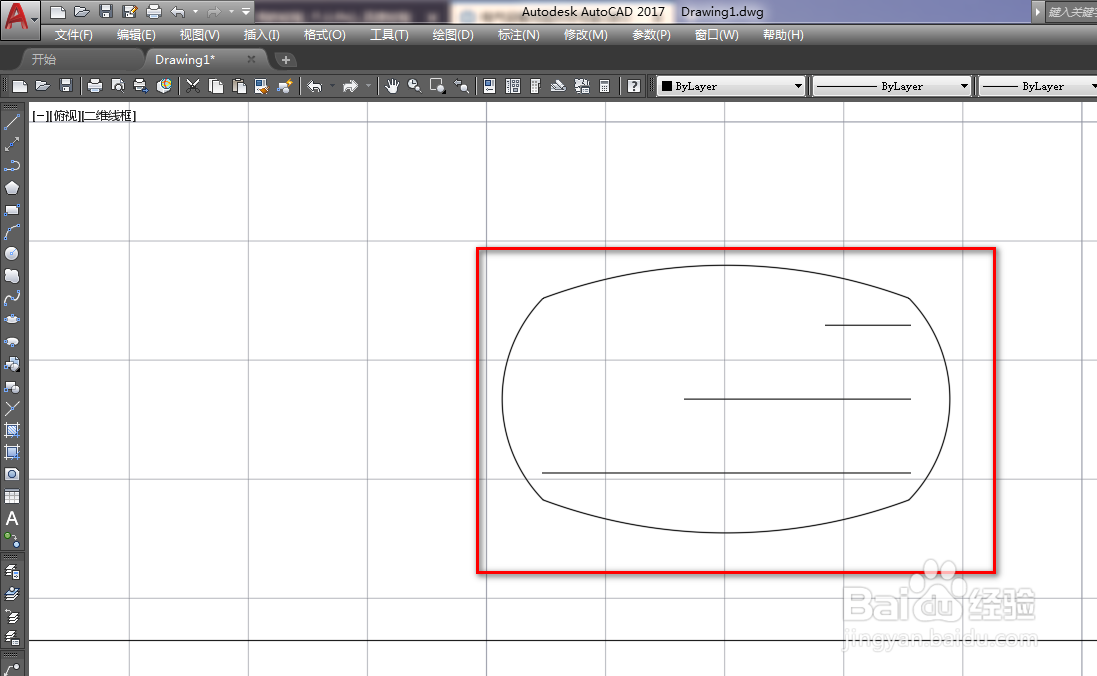1、打开CAD,使用矩形工具在作图区绘制一个矩形,如下图。

2、使用直线工具,以矩形的中心为起点绘制两条线段,如下图。

3、使用镜像工具,将绘制的线段镜像到对边,如下图。
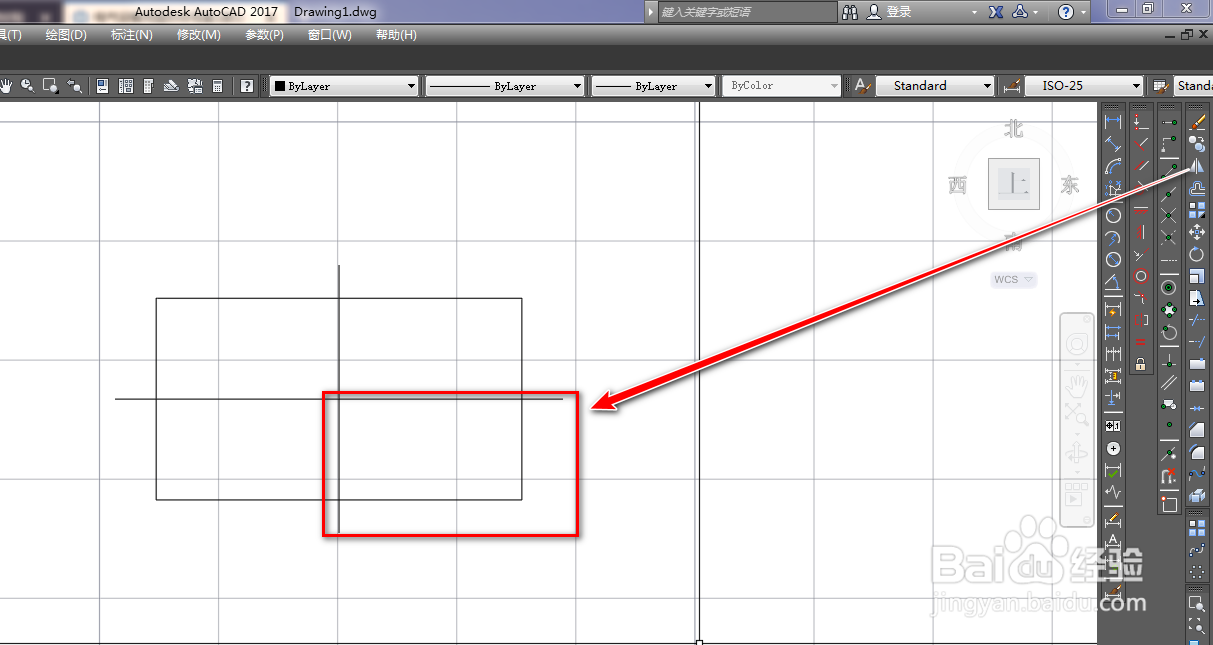
4、使用弧工具,以三点的形式绘制四段首尾相连的弧,如下图。

5、选中矩形和线段,使用删除工具将其删除,如下图。

6、使用直线工具,在图形中绘制一条横线,如下图。

7、使用偏移工具,将横线做上下偏移,如下图。

8、使用直线工具绘制一条辅助线,如下图。

9、使用修剪工具,将多余的线段修剪掉,如下图。
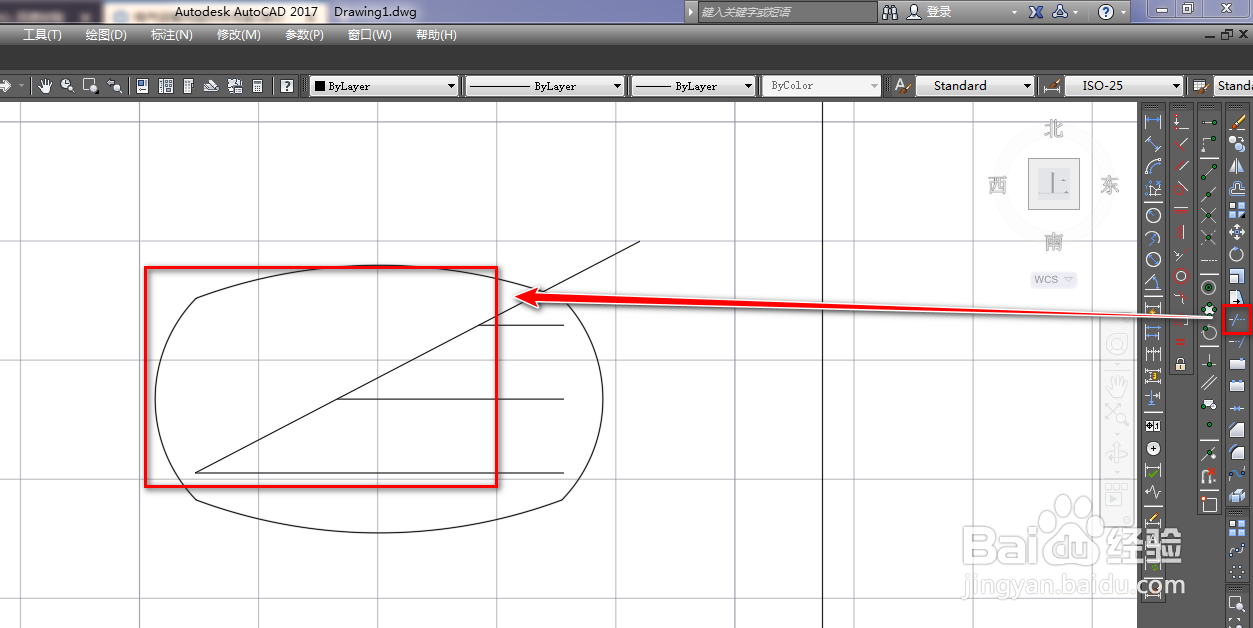
10、选中辅助线,使用删除工具将其删除,如下图。
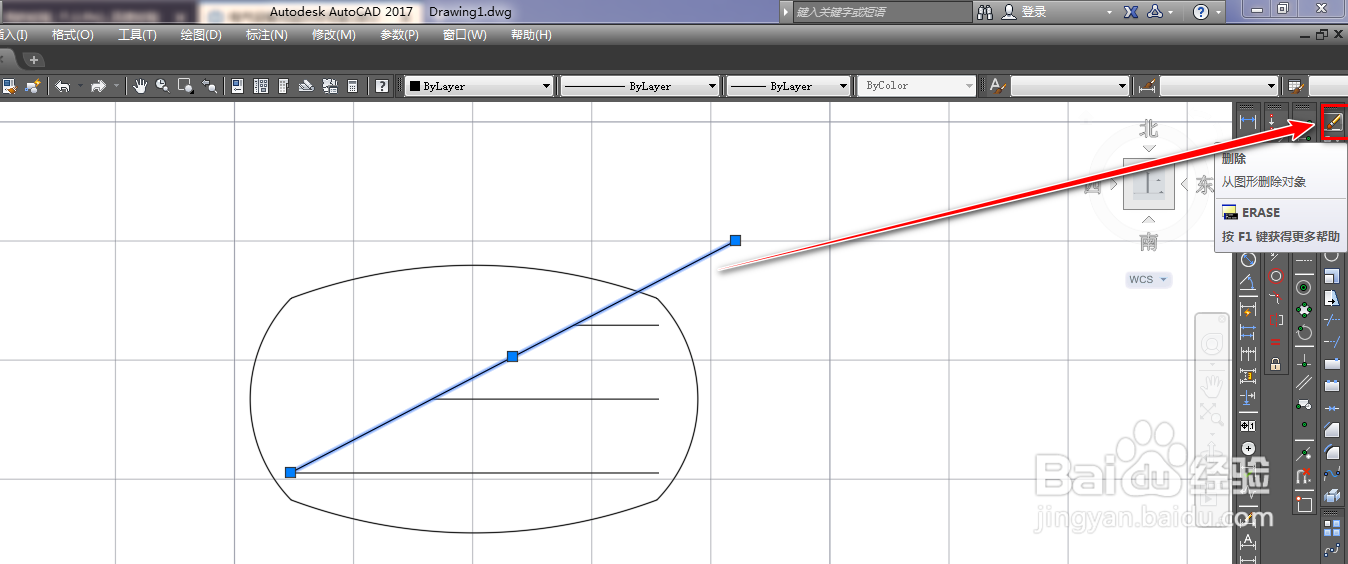
11、确定后,我们 就得到了需要的图文混合图形符号,如下图。